 |
 |
|
||
 |
||||
Tymczasowe drukowanie za pomocą czarnego tuszu po wyczerpaniu się tuszów kolorowych
Jeżeli kolorowy tusz skończy się wcześniej niż czarny, można tymczasowo kontynuować drukowanie, posługując się wyłącznie czarnym tuszem. Należy jednak jak najszybciej uzupełnić brakujące pojemniki z tuszem. W następnym rozdziale opisano sposób tymczasowego drukowania w czerni i bieli.
 Uwaga:
Uwaga:|
Czas różni się w zależności od sposobu korzystania z drukarki, drukowanych obrazów, ustawień drukowania i częstotliwości użycia.
Ta funkcja jest niedostępna dla systemu Mac OS X w wersji 10.4 lub wcześniejszej.
|
W systemie Windows
 Uwaga:
Uwaga:|
Ta funkcja jest dostępna tylko wtedy, gdy włączony jest program Status Monitor 3. Aby włączyć ten program, wyświetl okno sterownika drukarki i kliknij kartę Maintenance (Konserwacja), a następnie kliknij przycisk Extended Settings (Ustawienia zaawansowane). W oknie Extended Settings (Ustawienia zaawansowane) zaznacz pole wyboru Enable EPSON Status Monitor 3 (Włącz program EPSON Status Monitor 3).
|
W poniższej procedurze opisano sposób tymczasowego drukowania w czerni i bieli.
 |
Po wyświetleniu w programie EPSON Status Monitor 3 monitu o anulowanie zadania drukowania kliknij polecenie Stop (Zatrzymaj) lub Cancel Print (Anuluj drukowanie), aby anulować zadanie drukowania.
|
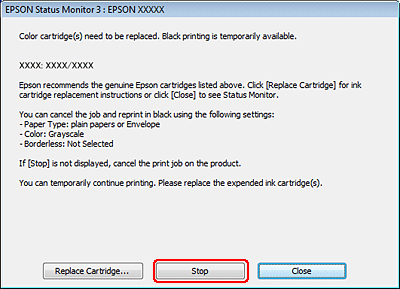
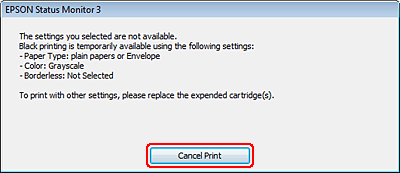
 Uwaga:
Uwaga:|
Jeżeli komunikat o wyczerpaniu się kolorowego tuszu pojawia się na innym komputerze w sieci, konieczne może być anulowanie zadania drukowania bezpośrednio w drukarce.
|
 |
Ładowanie zwykłego papieru lub koperty.
|
 Uwaga:
Uwaga:|
Kaseta na papier 2 mieści tylko papier formatu B5 lub większy.
|
 |
Przejść do ustawień drukarki.
|
 |
Kliknij kartę Main (Główne), a następnie wybierz odpowiednie ustawienia.
|
 |
Wybierz wartość plain papers (papiery zwykłe) lub Envelope (Koperta) opcji Paper Type (Typ papieru).
|
 |
Wybierz opcję Grayscale (Skala szarości) w obszarze Color (Kolor).
|
 |
Kliknij przycisk OK, aby zamknąć okno ustawień drukarki.
|
 |
Wydrukuj zawartość pliku.
|
 |
Ponownie zostanie wyświetlony program Epson Status Monitor 3. Kliknij opcję Print in Black (Drukuj w czerni i bieli), aby użyć tylko czarnego tuszu.
|
W systemie Mac OS X
 Uwaga:
Uwaga:|
Ta funkcja jest niedostępna dla systemu Mac OS X w wersji 10.4 lub wcześniejszej.
|
W poniższej procedurze opisano sposób tymczasowego drukowania w czerni i bieli.
 |
Jeżeli nie można wznowić drukowania, kliknij ikonę drukarki na pasku Dock. Jeżeli zostanie wyświetlony komunikat o błędzie z monitem o anulowanie zadania drukowania, kliknij przycisk Delete (Usuń) i postępuj zgodnie z poniższą procedurą, aby ponowić drukowanie, posługując się tylko czarnym tuszem.
|
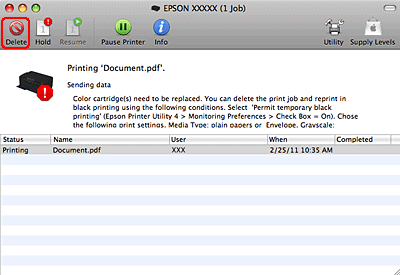
 Uwaga:
Uwaga:|
Jeżeli komunikat o wyczerpaniu się kolorowego tuszu pojawia się na innym komputerze w sieci, konieczne może być anulowanie zadania drukowania bezpośrednio w drukarce.
|
 |
Przejdź do okna dialogowego Epson Printer Utility 4.
|
 |
Kliknij opcję Monitoring Preferences (Preferencje monitorowania) w lewym górnym rogu okna Epson Printer Utility 4.
|
 |
Upewnij się, że pole wyboru Permit temporary black printing (Zezwól na tymczasowe drukowanie z użyciem czarnego tuszu) jest zaznaczone i zamknij okno.
|
 |
Ładowanie zwykłego papieru lub koperty.
|
 Uwaga:
Uwaga:|
Kaseta na papier 2 mieści tylko papier formatu B5 lub większy.
|
 |
Przejdź do okna dialogowego Print (Drukuj).
|
 |
Kliknij przycisk
 , aby poszerzyć okno dialogowe. , aby poszerzyć okno dialogowe. |
 |
Wybierz używaną drukarkę w ustawieniu Printer (Drukarka), a następnie wybierz odpowiednie ustawienia.
|
 |
Z menu podręcznego wybierz pozycję Print Settings (Ustawienia druku).
|
 |
Wybierz opcję plain papers (papiery zwykłe) lub Envelope (Koperta) w obszarze Media Type (Rodzaj nośnika).
|
 |
Zaznacz pole wyboru Grayscale (Skala szarości).
|
 |
Kliknij przycisk Print (Drukuj), aby zamknąć okno dialogowe Print (Drukuj).
|
